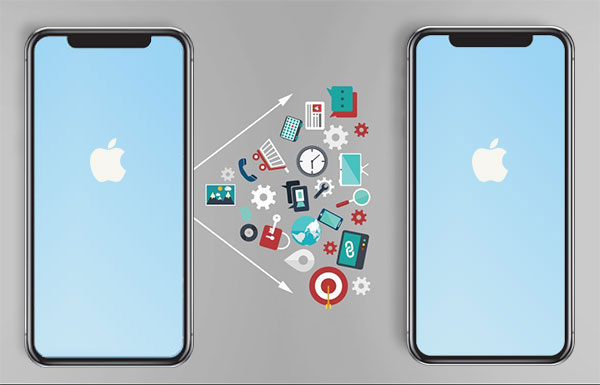
El iPhone 16/15 presenta la inteligencia de Apple para aportar una experiencia funcional más inteligente y útil a los teléfonos inteligentes. Por miedo a perder datos de su antiguo iPhone después de nuevas compras, algunos usuarios de iOS preguntan: «Cómo transferir datos del iPhone antiguo al nuevo iPhone 16/15? » Ok, estamos aquí para ayudar.
En este artículo, le ofrecemos todos los pasos prácticos sobre cómo configurar su nuevo iPhone de su viejo. Comenzamos por sugerir las soluciones nativas de Apple como Start Rapid Start, iCloud Backup, iTunes Backup y Airdrop, seguido de una reconocida utilidad de terceros.
Parte 1. Cómo transferir datos del iPhone antiguo al nuevo iPhone 16/15 con inicio rápido
El comienzo rápido es una de las formas más eficientes y fáciles. Este es Apple's On System para facilitar la transferencia de datos de forma gratuita. Le permite exportar todos los datos de su antiguo iPhone a su nuevo sin la necesidad de copias de seguridad.
Requisitos:
- Mantenga ambos iPhone uno al lado del otro y conectado a una fuente de alimentación.
- Su antiguo iPhone debe tener una conexión Wi-Fi constante y Bluetooth encendido.
- El inicio rápido solo funciona con iOS 11 y versiones superiores.
- Si está migrando a un dispositivo antiguo, deberá restablecer la fábrica de su iPhone al que transferirá los datos.
Una vez listo, siga estos pasos para la transferencia de iPhone al nuevo iPhone 16/15:
- Encienda su nuevo iPhone 16/15 y póngalo al lado de su antiguo.
- Inmediatamente, verá un aviso en su antiguo dispositivo escrito «Configurar el nuevo iPhone». Toque «Continuar».
- En el caso de que no vea esta opción, siga la guía en pantalla en su nuevo iPhone 16/15.
- Una vez que reciba el aviso, conecte su nueva red celular IDevice OA o red Wi-Fi.
- Siga las instrucciones en la pantalla hasta que vea «Inicio rápido».
- Cuando aparezca una animación en su destinatario, use la cámara en su antiguo iPhone para escanear esta animación.
- Una vez escaneados, los dos teléfonos estarán conectados.
- Ingrese el código de contraseña de su antiguo iPhone al nuevo cuando vea «Finalizar en el nuevo iPhone».
- Continúe siguiendo la guía en pantalla.
- Seleccione «Transferir desde iPhone» y luego «Continuar» ya que no desea usar la copia de seguridad para transferir datos.
- En la página «Haga de este su nuevo iPhone», elija los elementos que desea transferir.
- Asegúrese de mantener ambos iPhones conectados a una fuente de alimentación y acostarse cerca uno del otro.
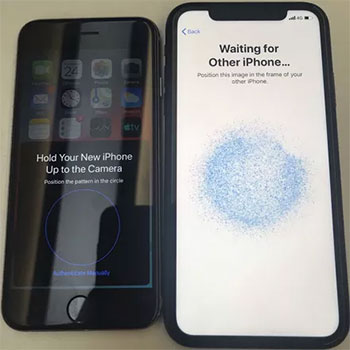
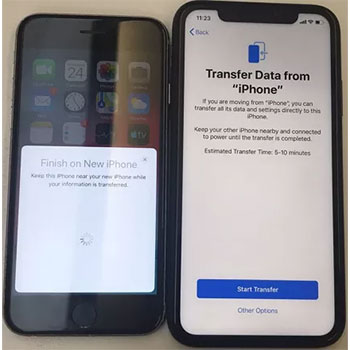
Pros:
- Establece automáticamente su nuevo iPhone con datos, configuraciones e ID de Apple.
- No hay necesidad de una herramienta o computadora de terceros.
Contras:
- Se requiere una fuerte conexión Wi-Fi para una transferencia suave.
- Las transferencias con muchos datos (fotos, videos, etc.) pueden llevar mucho tiempo.
- Algunos usuarios informaron que la transmisión de datos estaba incompleta cuando se usaba un inicio rápido.
Se recomienda actualizar su antiguo iPhone a la última versión de iOS para garantizar una transferencia sin problemas. Después de la migración, es posible que algunas aplicaciones deban volver a descargar desde la App Store, especialmente aquellas que no son compatibles con el nuevo iOs del nuevo iPhone 16/15.
Parte 2. Cómo transferir datos de un iPhone a otro utilizando la copia de seguridad de iCloud
La copia de seguridad de iCloud es otra excelente manera de copiar datos a su nuevo iPhone 16/15. Los usuarios de iOS inmediatamente califican para 5 GB de datos para hacer una gran variedad de archivos. Puede sincronizar los archivos de su iPhone antiguo a través de esta herramienta y recuperar el contenido de copia de seguridad en su nuevo iPhone 16/15.
La copia de seguridad de iCloud puede transferir:
- Tonos de llamada.
- iMessage y SMS.
- Datos de aplicación.
- Archivos de copia de seguridad de Apple Watch.
- Organización de aplicaciones en la pantalla de inicio.
- Videos y fotos.
- Contraseña al correo de voz visual.
- Historial de compra de todos los servicios de Apple.
Manual de usuario:
RELATED: Cómo Enviar Fotos desde un iPhone a un Correo Electrónico en 3 Sencillos Métodos
Paso 1. Realice una copia de seguridad de su iPhone a iCloud
- En su antiguo teléfono, vaya a «Configuración».
- Seleccione la pestaña «Su nombre» y elija «Copia de seguridad iCloud».
- Asegúrese de que el botón «Copia de seguridad iCloud» esté habilitado y toque «Realice la copia de seguridad ahora».

Paso 2. Restaurar datos a su iPhone 16/15
- Ponga el iPhone 16/15 y siga sus instrucciones en pantalla para elegir su red, idioma, región y más.
- Toque «Restaurar desde la copia de seguridad de iCloud» cuando se les dé las alternativas para restaurar los datos.
- Elija la copia de seguridad más reciente y siga la guía en pantalla para terminar el trabajo.

Pros:
- Copia de seguridad inalámbrica y automática a la nube, que se puede restaurar en cualquier momento.
- Completamente basado en la nube, sin necesidad de una PC o Mac.
Contras:
- El almacenamiento gratuito de iCloud se limita a 5 GB.
- Reduzca la copia de seguridad y la restauración incluso con una red WiFi estable.
- Las grandes cantidades de datos pueden llevar aún más.
Parte 3. Cómo transferir datos del iPhone al iPhone 16/15 usando la copia de seguridad de iTunes
iTunes funciona casi de la misma manera que la copia de seguridad de iCloud. Puede sincronizar sus datos de su antiguo iPhone y descargarlos a su nuevo iPhone 16/15 a través de esta herramienta. Esta es una utilidad de Apple original que ya no se encuentra en iOS o iPados.
Manual de usuario:
- Conecte su antiguo iPhone a su dispositivo de computadora con un cable de rayos.
- Asegúrese de que iTunes esté instalado en su computadora. Espera por un tiempo, mientras iTunes se lanza automáticamente.
- Solo puede iniciar iTunes manualmente si no ve ningún lanzamiento automático.
- Haz eso tocando el ícono de iTunes.
- En la interfaz iTunes, toque la pestaña «Dispositivo» y toque «Resumen».
- Vaya a «Realice ahora» para hacer una copia de seguridad de todos sus datos antiguos de iPhone. Cuando se complete la copia de seguridad, desconecte su iPhone de su computadora.
- Encienda su nuevo iPhone 16/15 y seleccione el servicio de red de su elección.
- Siga los pasos en pantalla hasta que vea una pantalla escrita en «Aplicaciones y datos».
- Haga clic en «Restaurar desde la copia de seguridad de iTunes», seguido de «Siguiente».
- Use un cable de datos para conectar su nuevo iPhone a su computadora y abrir iTunes.
- Seleccione «dispositivo»> »Restaurar copia de seguridad» y elija el archivo de copia de seguridad deseado para transferir.
- Vaya a «Restaurar» y complete la transferencia.


Pros:
- Puede transferir sin conexión a Internet.
- Transfiere la mayoría de los tipos de datos, incluidas fotos, aplicaciones, configuraciones y medios.
Contras:
- iTunes no permite la transferencia de datos selectivos.
- iTunes ya no se actualiza activamente para nuevas funciones.
- A veces, la transferencia puede encontrar errores.
Parte 4. Cómo transferir iPhone al iPhone 16/15 con Airdrop
Airdrop podría no ser una solución decente, ya que lleva mucho tiempo y también requiere mucha entrada manual. Esta herramienta no reducirá la calidad de sus datos, lo que le permitirá transferir cualquier cosa que sea compartible, como archivos de audio, documentos, aplicaciones, contactos, archivos, fotos, etc.
Manual de usuario:
- Coloque su antiguo iPhone y su iPhone 16/15 cerca el uno del otro.
- Confirme que ambos teléfonos están conectados a Bluetooth y una red Wi-Fi.
- Vaya a «Control Center», y lo encontrará en cualquier lugar de la pestaña de red del icono Wi-Fi.
- Prensa larga y toque «Todos durante 10 minutos».
- Puede continuar para seleccionar los archivos deseados que desea transferir desde su iPhone anterior.
- Después de eso, seleccione el icono «Compartir» y toque «Airdrop». De las opciones dadas, seleccione su nuevo iPhone.
- Una vez que vea una notificación de Airdrop en su iPhone 16/15, toque «Aceptar».
- Si desea transferir aún más datos, repita los pasos anteriores.
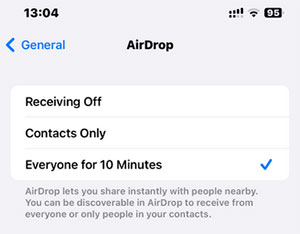

Pros:
- Transferencia entre pares de archivos como fotos, contactos y notas.
- Fácil de usar para compartir archivos individuales o grupos más pequeños de archivos.
Contras:
- No transfiere datos de aplicaciones, configuraciones o copias de seguridad del teléfono entero.
- Ambos iPhones deben estar físicamente cerca y en la misma red Wi-Fi.
- No es adecuado para transferir grandes cantidades de datos a la vez.
Parte 5. Cómo transferir iPhone antiguo al nuevo iPhone 16/15 selectivamente (Ultimate Way)
¿Te preguntas cómo lograr la transferencia con un solo clic? Si es así, la transferencia de Mobilekin para dispositivos móviles será suficiente para usted. A través de este software fácil de seguir, puede transferir archivos a su iPhone 16/15 de manera rápida y fluida. Esta herramienta garantiza mantener sus datos seguros durante la transferencia y garantiza que todos los datos en su teléfono fuente permanezcan intactos.
![]()
![]()
Manual de usuario:
Paso 1. Inicie la transferencia de Mobilekin para móvil
Descargue e instale el software en su PC. Use cables USB separados para conectar ambos iPhones a la computadora. Adhiérase al indicador en la pantalla para que sus teléfonos sean reconocidos.
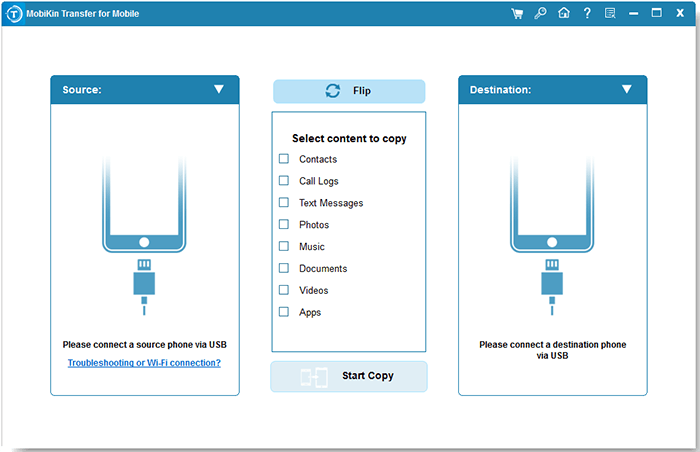
Paso 2. Verifique los dispositivos de origen y destino
Verá ambos teléfonos conectados a través de USB en la pantalla de su computadora. A la izquierda de la interfaz, verá «iPhone de origen». Y a la derecha, verá «iPhone de destino». Si hay alguna mezcla, seleccione «Flip» para asignar directamente los roles de ellos.
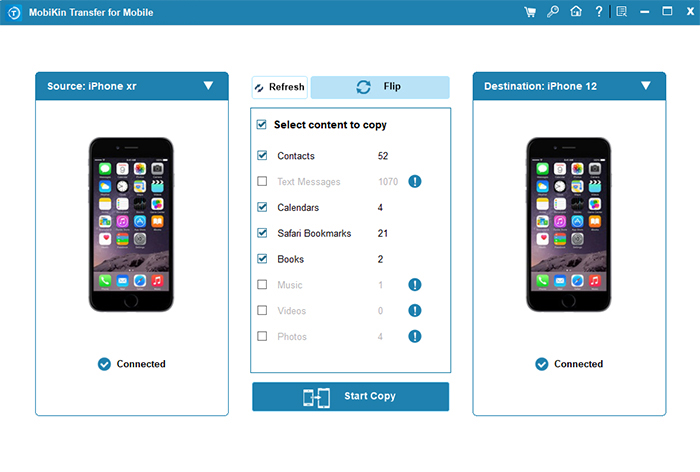
Paso 3. Comience la transferencia de datos al nuevo iPhone 16/15
Seleccione los datos que desea transferir al iPhone 16/15. Toque «Iniciar copia» y esperar a que la transferencia se realice automáticamente.
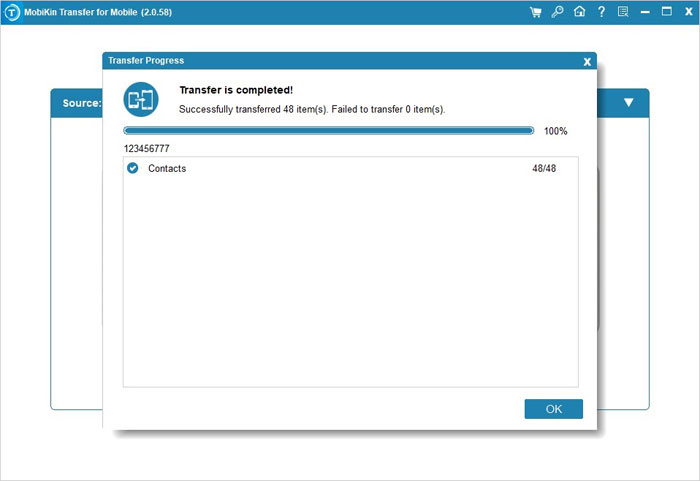
Para una experiencia visual, revise el video a continuación.
Pros:
- Admite transferir datos de iPhone a iPhone e incluso entre iPhone y Android.
- Ofrece un proceso de transferencia racionalizado y rápido.
- Interfaz fácil de usar que simplifica el proceso de migración de datos.
Contras:
- Debe descargar e instalar el software Mobilekin en una computadora.
- Las características completas pueden requerir una licencia pagada.
Palabras finales
Con todos estos enfoques, está totalmente equipado para la transferencia de datos entre iPhones. Cada método es único y tiene sus propios pros y contras. Con suerte, todo va bien. Aun así, debe pensar en términos del panorama general y seleccionar una opción que funcione para usted a largo plazo. Recuerde, para hacer sus transferencias fácilmente en una técnica de transmisión con un solo clic, pruebe la transferencia de Mobilekin más confiable para dispositivos móviles.
![]()
![]()
